Maschine 2.7.2の新機能「Audioプラグイン」でフレーズのアプローチを広げる
オーディオ素材を自在にコントロールする新機能を搭載

Native Instruments社からリリースされている「Maschine 2」がVer2.7.2となり、「Audioプラグイン」という強力な機能が加わりました。
この機能の特徴は、ループやキットのオーディオファイルを楽曲に最適化しコントロールすることができ、素材から新たなフレーズを作り出すというようなフレーズアプローチが可能になります。
それでは解説へ進んでいきます。
製品を最新の状態にアップデートする
新機能を使用するためには「NATIVE ACCESS」からソフトのバージョンを最新の状態にアップデートする必要があります。
また、ソフトを立ち上げた際に下記のようなファームウェアメッセージが表示された場合は、
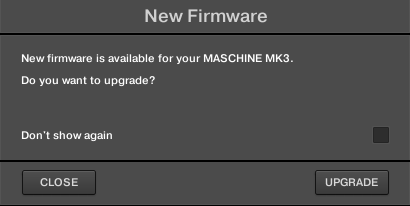
「UPGRADE」をクリックして、アップデータをダウンロード・インストールを行ってください。
Audioプラグインを使用する タイムストレッチ
Audioプラグインは「Sound」に対して適用しサンプルを読み込んでいきます。
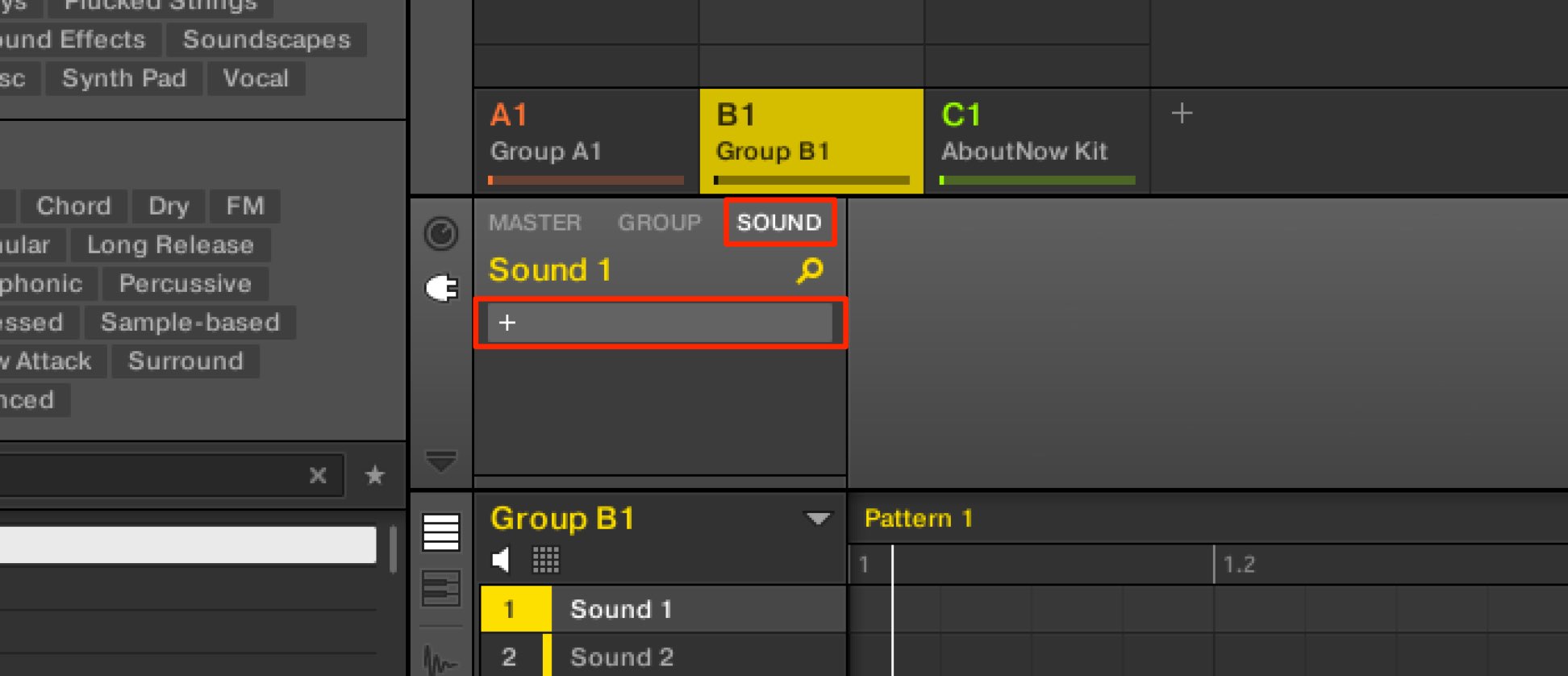
対象となるGroupのSoundに対してエフェクトとして立ち上げます。
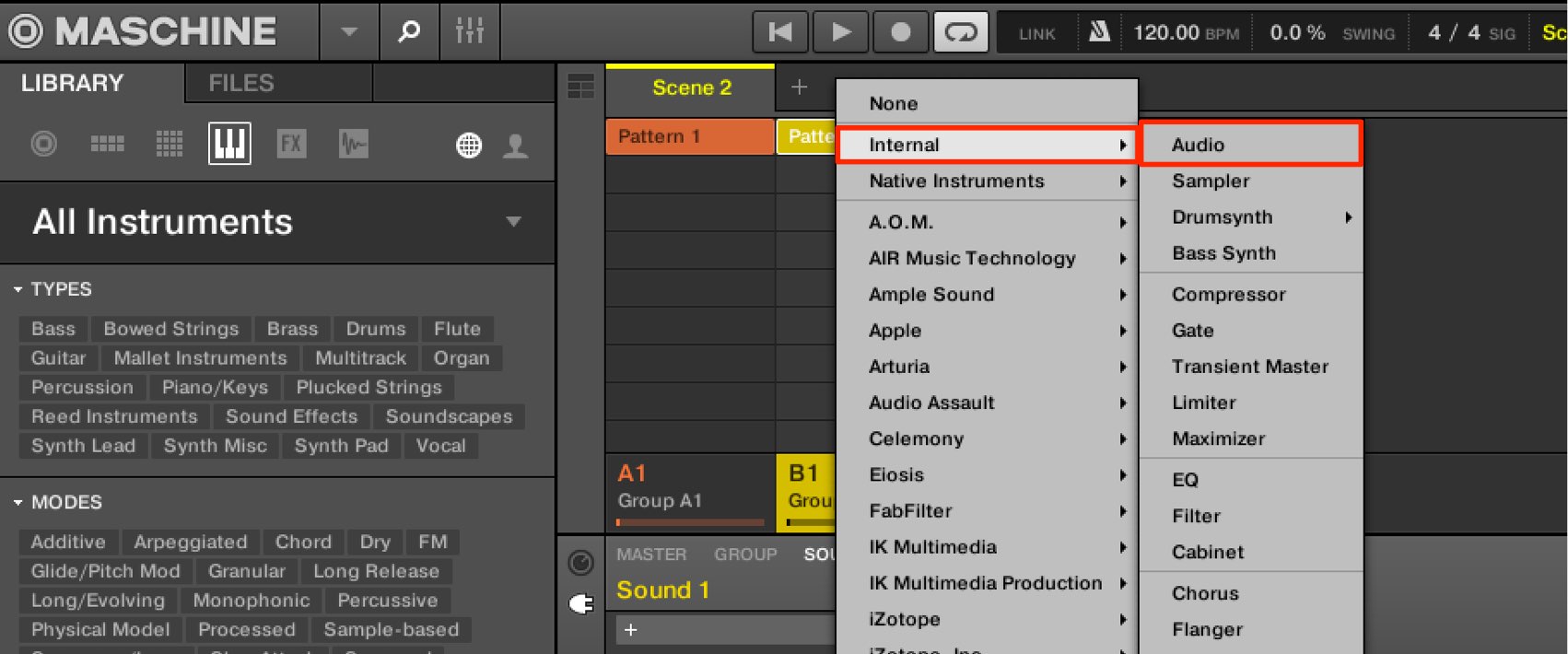
「Internal」の「Audio」を選択することで、
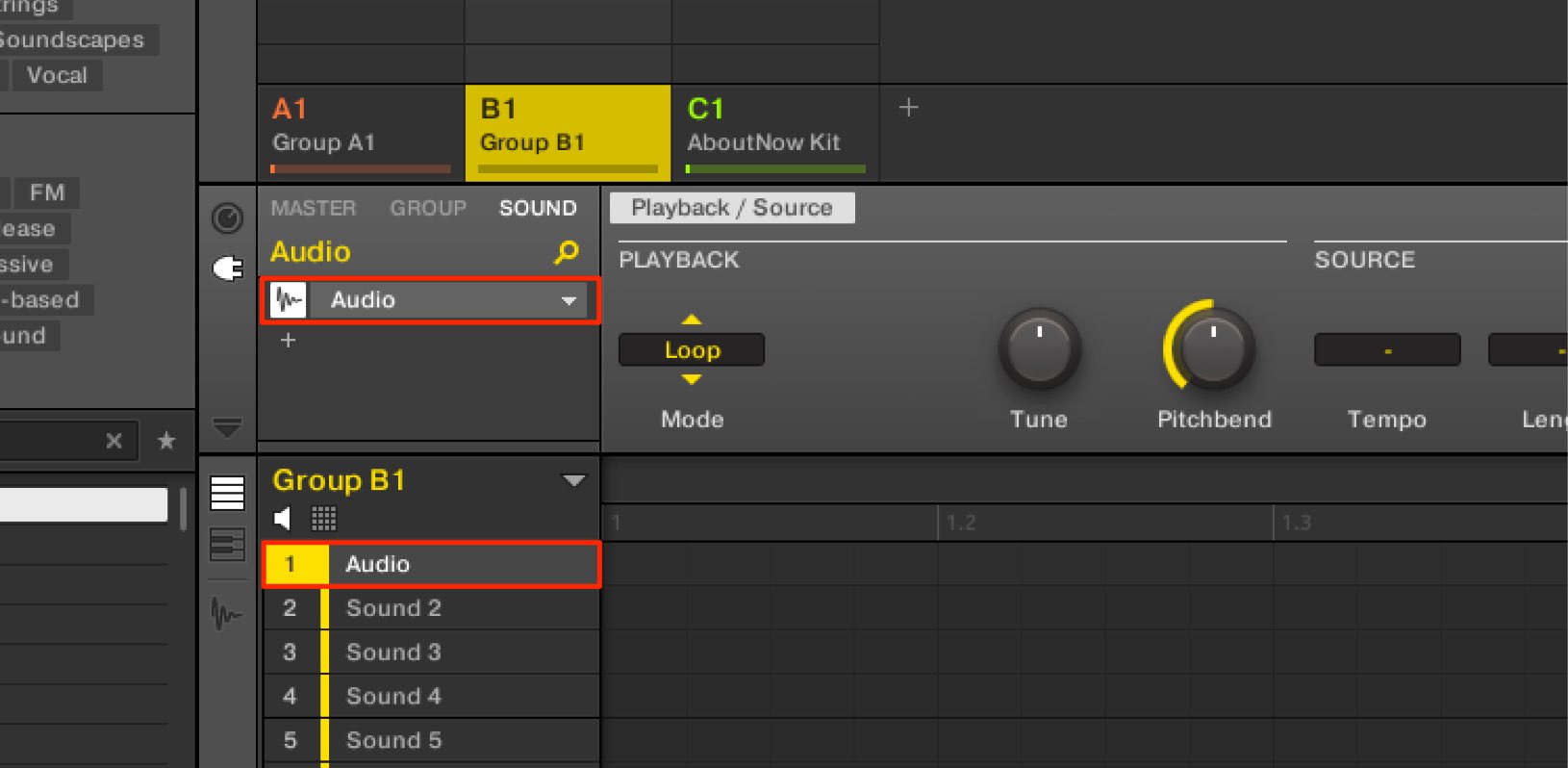
「Audio」プラグインが立ち上がります。
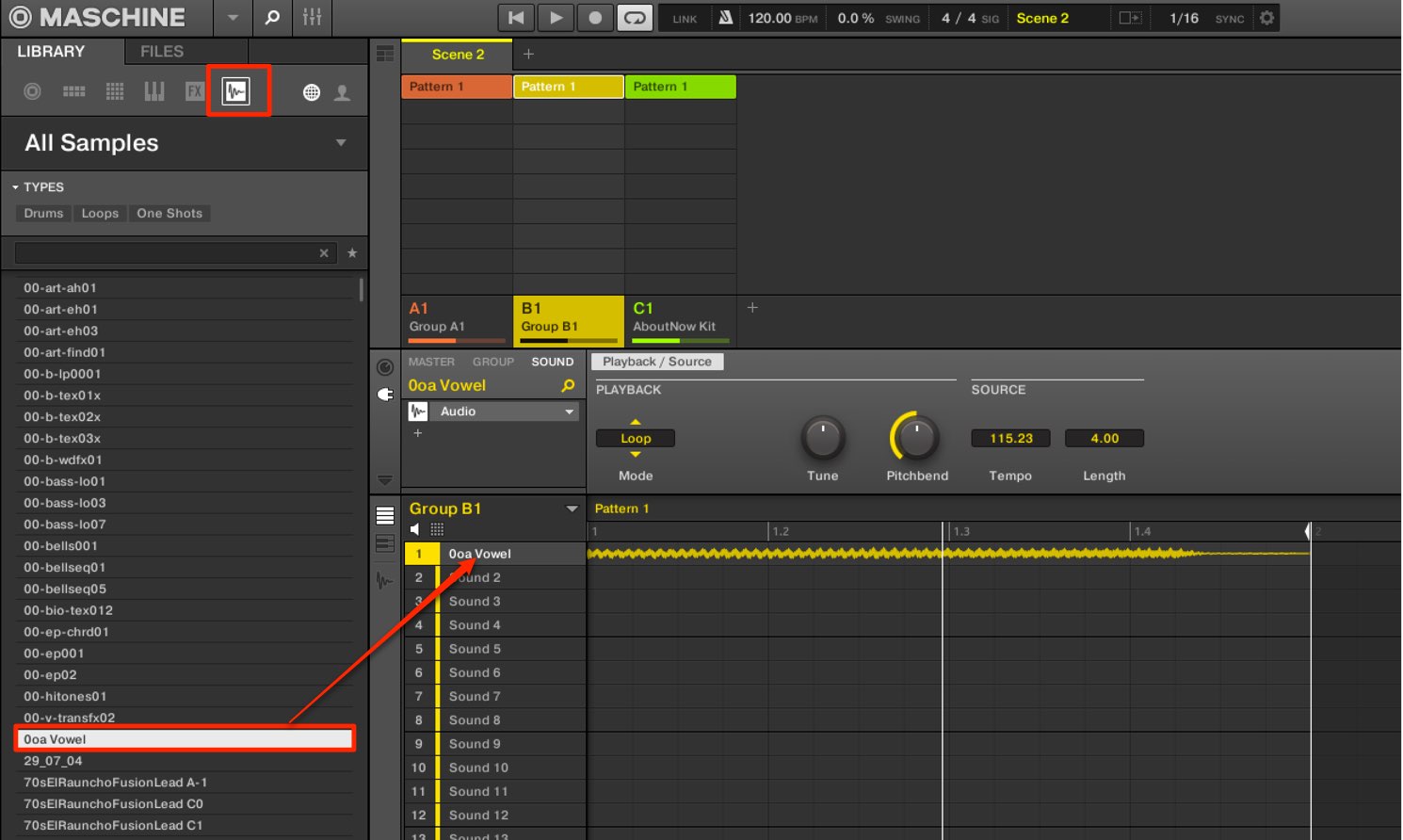
ブラウザから単発サンプルを読み込むこともできますし、
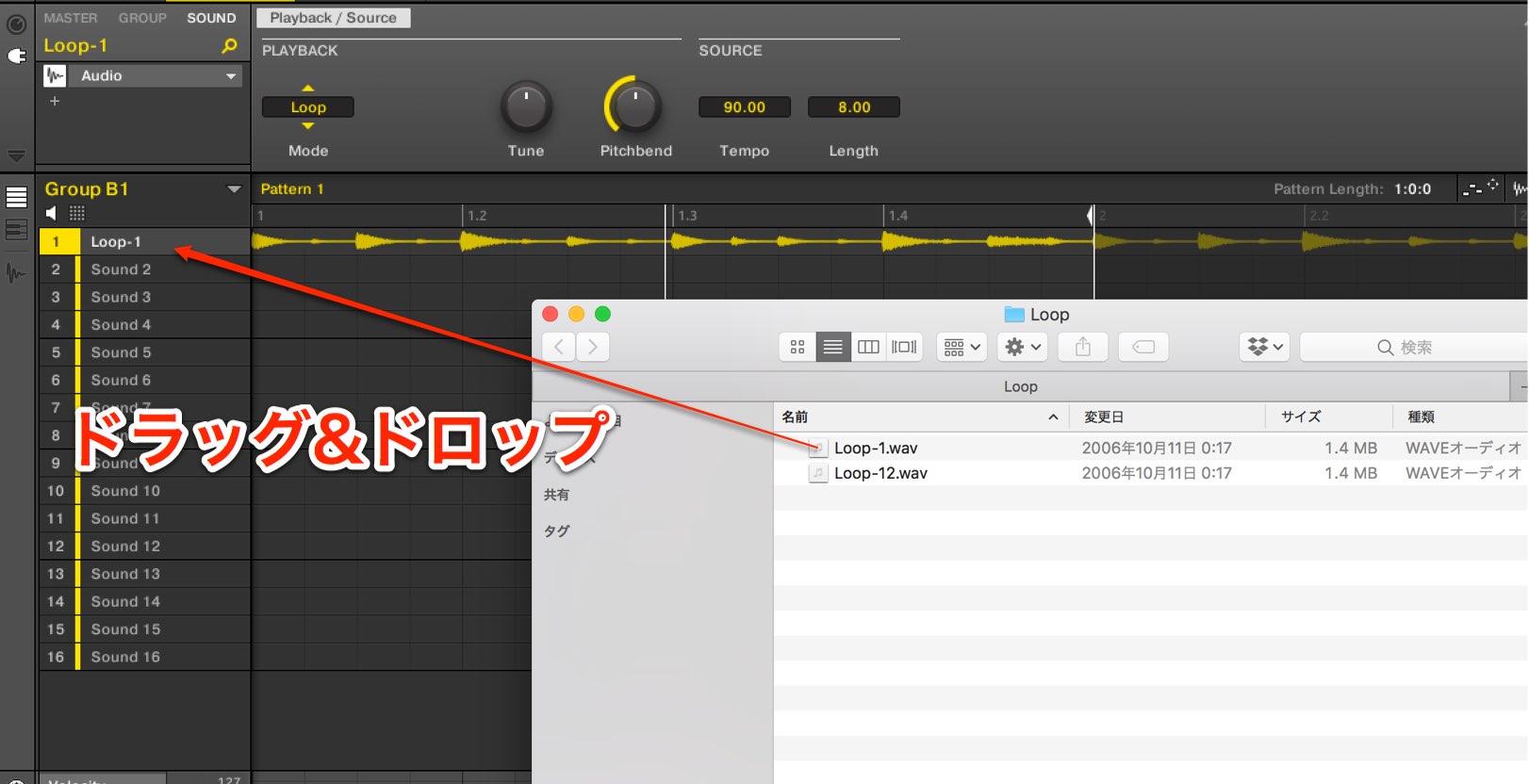
フォルダから直接、Waveファイルなどのループ素材を読み込むことも可能です。
これら素材を取り込んだ段階でMaschineを再生すると、取り込んだ素材がノンストップでループ再生されます。

ループ素材を取り込んだ際、素材のテンポが解析され、プロジェクトのテンポに自動的にタイムストレッチされます。
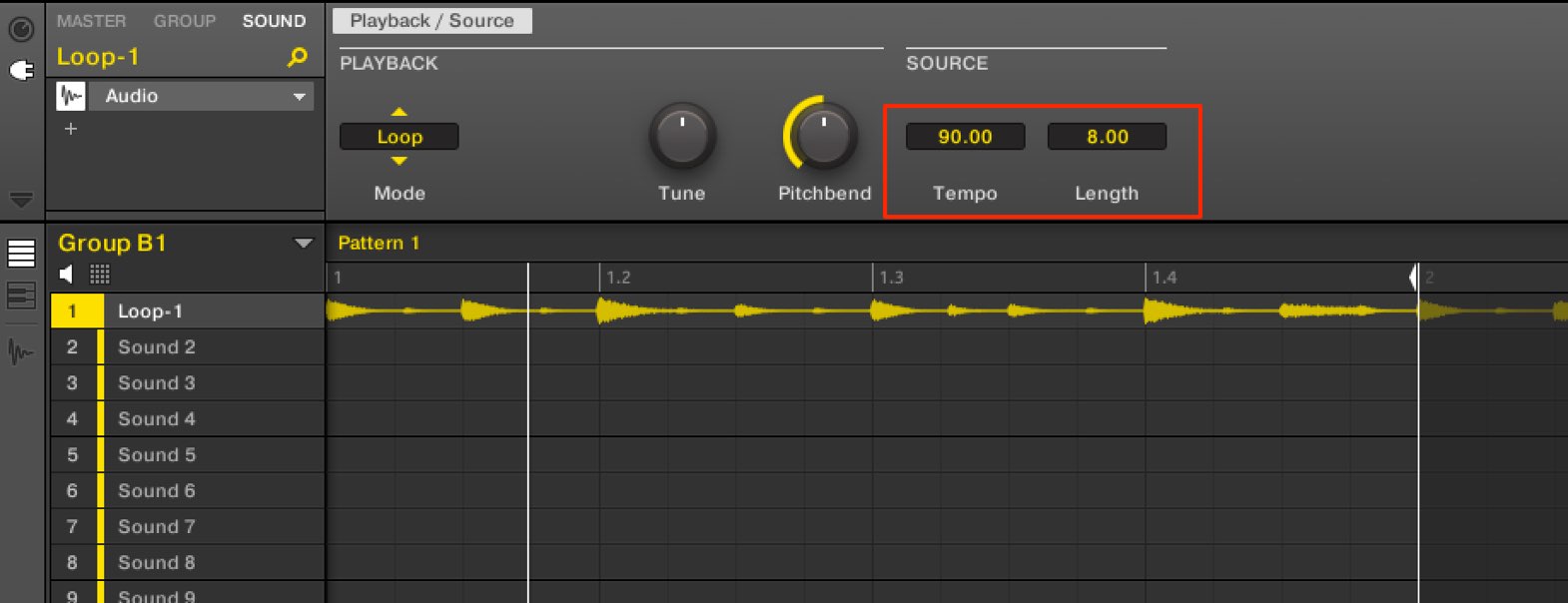
このように素材のテンポと長さが小節単位で表示されます。
ループを再生した際、上手く解析がされていない場合や、特定の小節に演奏を収めたいという場合にはこの数字を変更して演奏の速度を調整します。
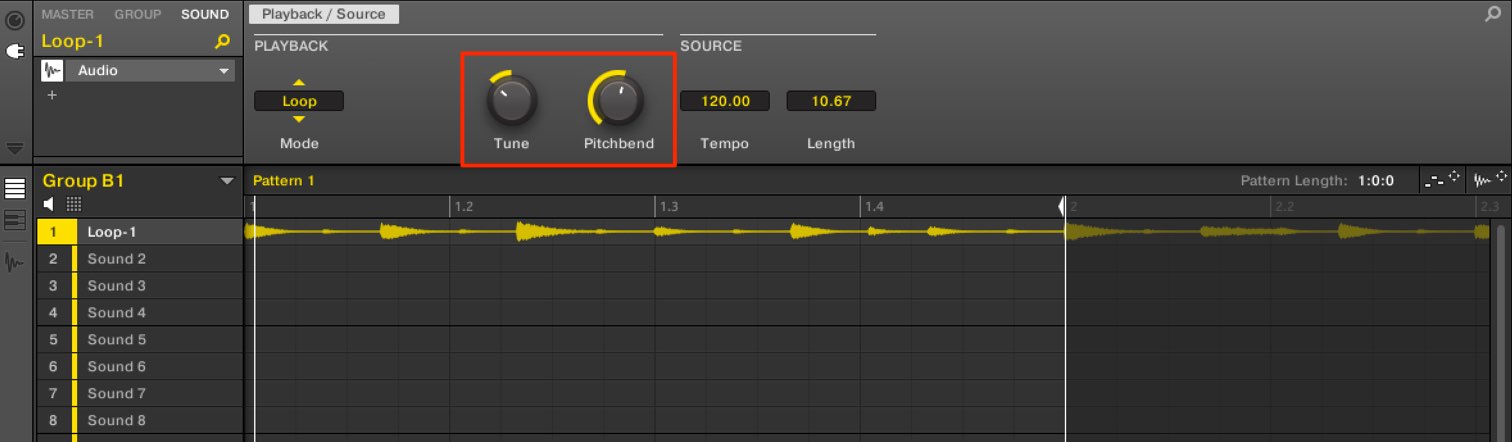
また「Tune」からは演奏されるループの音程を半音単位で変更でき、「Pitchbend」ではピッチベンドによる音程の可変幅を半音単位で調整可能です。
リズム素材だけではなく、音程を持ったループフレーズをプロジェクトのキーに合わせる際にも重宝します。
Audioプラグインを使用する Gateモード
取り込んだ素材を更に柔軟にコントロールすることができる機能が「Gate」モードです。
打ち込みを行なった部分のみサウンドを再生し、音程を変化させることも可能です。
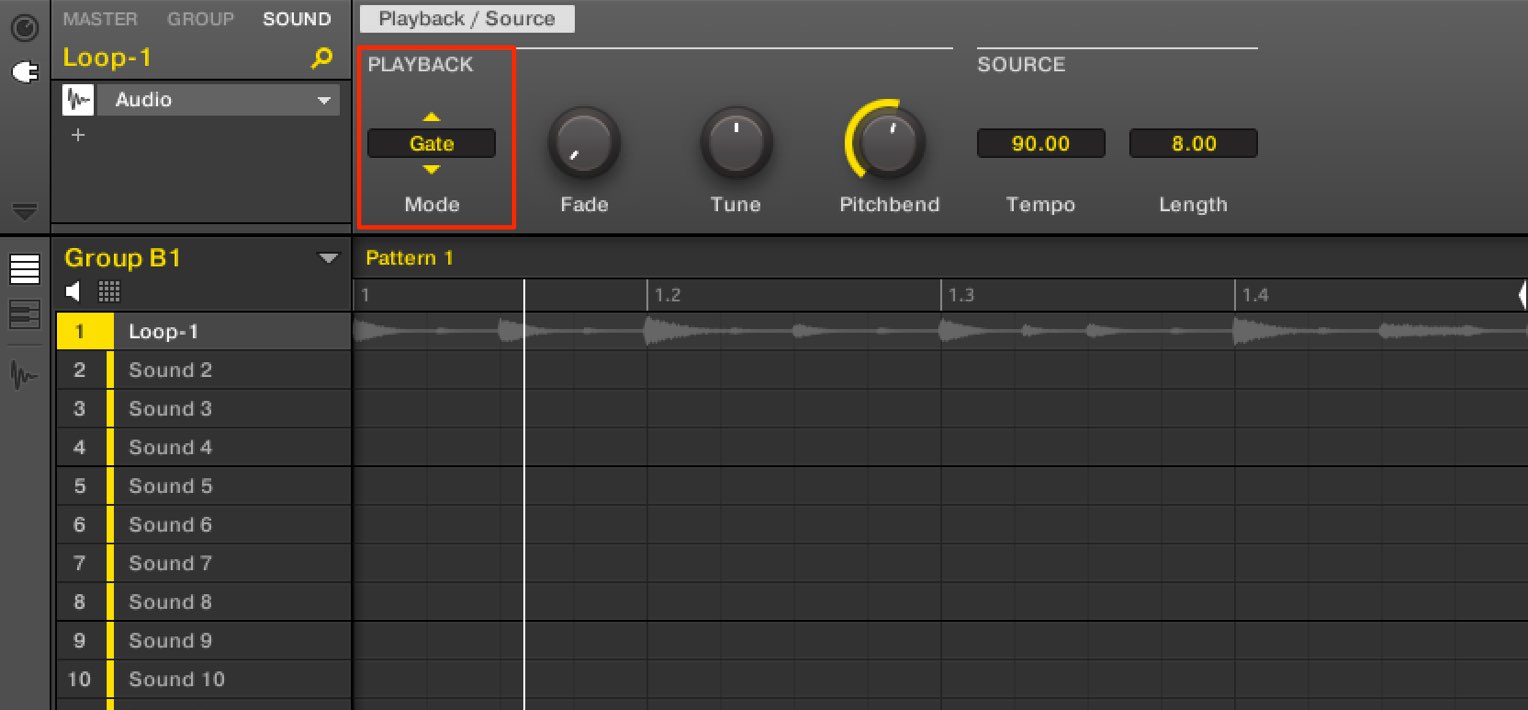
PLAYBACKを「Gate」に変更します。
これでノートを打ち込んだ部分のみのサウンドが鳴ります。

打ち込みを行なった部分がカラーでハイライトされ、この部分が演奏されることを表しています。
更に面白いのは素材をKEYBOARDモードで演奏して、演奏部分の音程を変化させることができる点です。
これは音程素材(ここではボーカル)を使用してみます
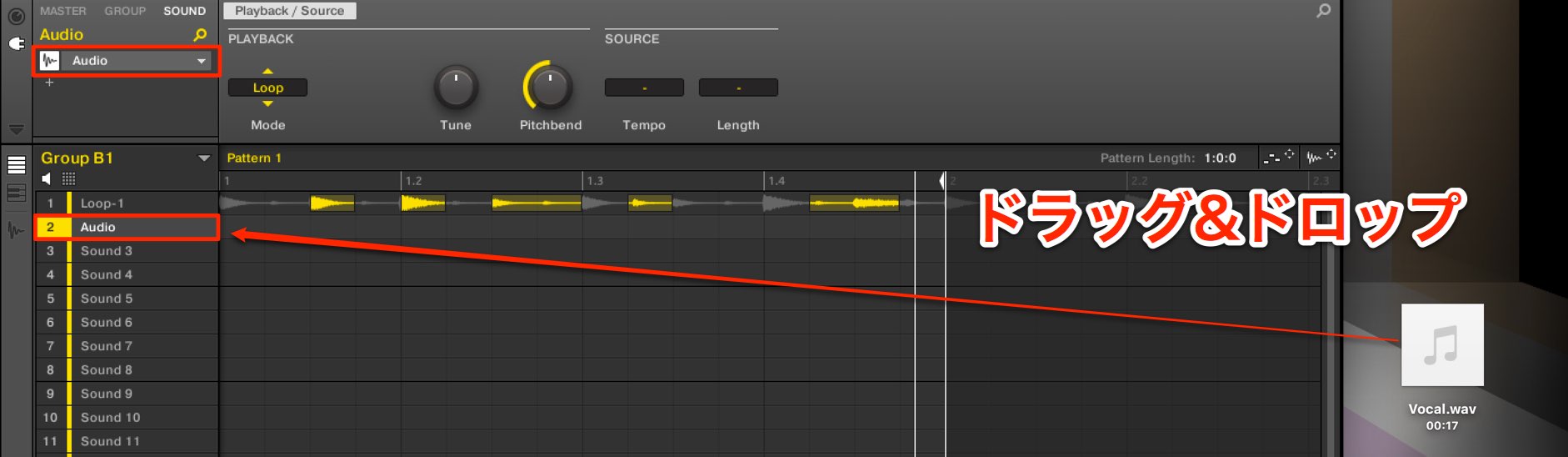
同様の手順でSound2へAudioプラグインを立ち上げ、ボーカル素材を取り込みます。
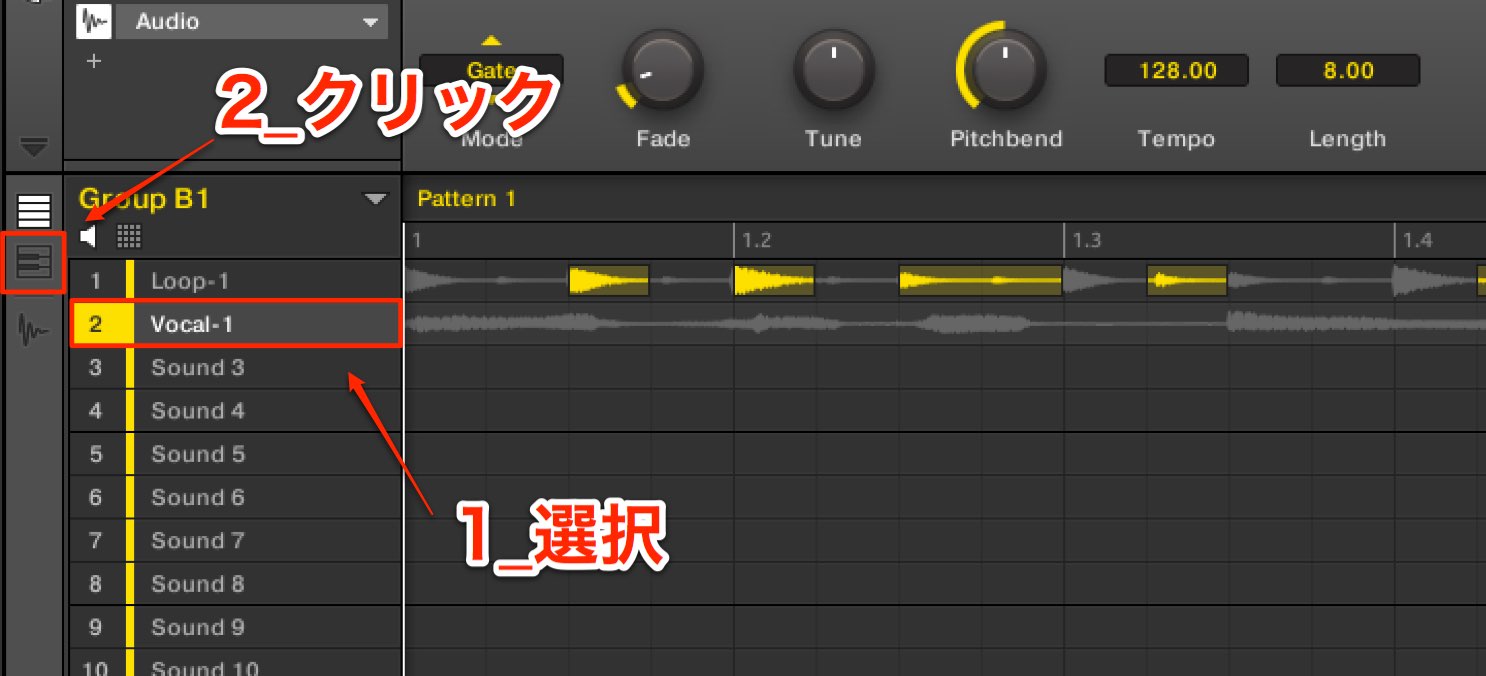
KEYBOARDモードにするSoundを選択し、KEYBOARDアイコンをクリックします。

画面の表示が切り替わります。
「C3」が素材の音程がそのまま再生される基準です。
例えば「D3」にノートを打ち込むことで、素材の音程よりも1音(2半音)高い音程でループが演奏されます。
ボーカルチョップのような手法や、トリッキーなサウンドを作成することもできますので、プロジェクトを再生しながら、様々なタイミング、音程の打ち込みを行いフレーズを作り込んでください。
このような記事も読まれています

MASCHINE MK3 製品使用までの流れ
Native Instruments社よりリリースされた「MASCHINE MK3」製品の購入後、必ず行う必要があるのが、セットアップ作業です。ここではセットアップが苦手という方のために、MASCHINE MK3の開封から使用までの流れを解説していきます。

Native Instruments “STEMS”フォーマットについて
Stemsは楽曲の中で任意で分けられた4つのトラック化に対して、各々の音量、フィルター、FXセンド量を調節することができます。

Ableton Live Linkの使い方 複数デバイスでセッションを行う
Wi-Fiを使用してデバイスを同期させる 今回はAbleton LiveのLink機能を解説していきます。 Liveがマスターとなり、同じネットワーク上の音源アプリ















